Perseid와 React를 사용하여 사용자 피드백 양식 작성
이 가이드에서는 Formik 및 React Hook Form의 강력한 대안인 @perseid/form 라이브러리를 사용하여 동적 사용자 피드백 양식을 작성하는 과정을 안내합니다. @perseid/form을 사용하여 양식 상태, 유효성 검사 및 조건부 렌더링을 쉽게 관리하는 방법을 살펴보겠습니다. 우리가 만들 양식은 사용자에게 서비스를 평가하고 피드백을 제공하도록 요청합니다. 평가에 따라 "감사합니다" 메시지가 표시되거나 사용자에게 추가 피드백을 제공하라는 메시지가 표시됩니다.
? 시작해 보세요!
1단계: 양식 구성 설정
첫 번째 단계는 양식 구성을 정의하는 것입니다. 이 구성은 필드, 단계 및 이들 사이의 흐름을 포함하여 양식이 작동하는 방식을 간략하게 설명합니다. 여기서는 사용자 평가에 따른 조건부 논리를 사용하여 평가 및 리뷰를 위한 필드를 생성하겠습니다. 또한 긍정적인 피드백과 부정적인 피드백에 대한 메시지를 정의할 것입니다.
구성 코드는 다음과 같습니다.
import { type Configuration } from "@perseid/form";
const formConfiguration: Configuration = {
// Root step-the form will start from there.
root: "feedback",
// Callback triggered on form submission.
onSubmit(data) {
alert(`Submitting the following JSON: ${JSON.stringify(data)}`);
return Promise.resolve();
},
// `fields` define the data model the form is going to deal with.
// Expect the submitted data JSON to match this schema.
fields: {
rating: {
type: "integer",
required: true,
},
review: {
type: "string",
required: true,
// Display this field only if condition is met...
condition: (inputs) =>
inputs.rating !== null && (inputs.rating as number) < 3,
},
// Type `null` means that the value of this field will not be included in submitted data.
submit: {
type: "null",
submit: true,
},
message_good: {
type: "null",
},
message_bad: {
type: "null",
},
},
// Now that fields are defined, you can organize them in a single or multiple steps,
// depending on the UI you want to build!
steps: {
feedback: {
fields: ["rating", "review", "submit"],
// Whether to submit the form at the end of this step.
submit: true,
// Next step is conditionned to previous user inputs...
nextStep: (inputs) =>
(inputs.rating as number) < 3 ? "thanks_bad" : "thanks_good",
},
thanks_good: {
fields: ["message_good"],
},
thanks_bad: {
fields: ["message_bad"],
},
},
};
이 구성에서는:
- 양식은 피드백 단계에서 시작됩니다.
- 양식에는 평가(필수) 및 검토(평가가 3 미만인 경우 선택 사항)라는 두 개의 필드가 있습니다.
- 평가에 따라 양식은 "좋음" 또는 "나쁨" 피드백 메시지로 이동합니다.
- 양식을 제출하면 제출된 데이터에 대한 간단한 알림이 실행됩니다.
여기서 핵심적으로 파악해야 할 점은 필드 속성의 기능입니다. 이는 제출될 데이터의 구조를 정의하며 본질적으로 데이터 모델 역할을 합니다. 반면에 steps 속성은 양식의 흐름을 간략하게 설명하여 이러한 필드가 사용자에게 표시되는 방식을 결정합니다.
2단계: 양식의 React 구성 요소 만들기
이제 구성이 완료되었으므로 양식을 렌더링할 실제 UI를 구축할 차례입니다. @perseid/form/react를 사용하면 사용자 정의 필드 구성 요소를 만들어 양식의 각 부분에 대한 사용자 상호 작용을 관리할 수 있습니다.
핵심 React 구성요소는 다음과 같습니다.
import React from "react";
import Form, { type FormFieldProps } from "@perseid/form/react";
// The actual React component, used to build the UI!
function Field(props: FormFieldProps): JSX.Element {
const { path, engine, value, status } = props;
const [currentRating, setCurrentRating] = React.useState(0);
// Display a different element depending on the field...
if (path === "thanks_good.1.message_good") {
return (
<div className="message">
<h1>Thanks for the feedback ?</h1>
<p>We are glad you enjoyed!</p>
</div>
);
}
if (path === "thanks_bad.1.message_bad") {
return (
<div className="message">
<h1>We're sorry to hear that ?</h1>
<p>We'll do better next time, promise!</p>
</div>
);
}
if (path === "feedback.0.rating") {
return (
// Depending on the field status, define some extra classes for styling...
<div
className={`rating ${status === "error" ? "rating--error" : ""}`}
onMouseLeave={() => {
setCurrentRating((value as number | null) ?? 0);
}}
>
<h1>How would you rate our service?</h1>
{[1, 2, 3, 4, 5].map((rating) => (
<span
key={rating}
className={`rating__star ${
currentRating >= rating ? "rating__star--active" : ""
}`}
onMouseEnter={() => {
setCurrentRating(rating);
}}
onClick={() => {
// On click, notify the form engine about new user input.
engine.userAction({ type: "input", path, data: rating });
}}
></span>
))}
</div>
);
}
if (path === "feedback.0.review") {
return (
<div className={`review ${status === "error" ? "review--error" : ""}`}>
<label>Could you tell us more?</label>
<textarea
onChange={(e) =>
engine.userAction({ type: "input", path, data: e.target.value })
}
/>
</div>
);
}
// path === 'feedback.0.submit'
return (
<button
className="submit"
onClick={() => {
engine.userAction({ type: "input", path, data: true });
}}
>
Submit
</button>
);
}
여기서 Field 구성 요소는 경로 소품을 사용하여 렌더링할 대상을 결정합니다.
- 사용자가 별점을 선택할 수 있는 평가 구성요소입니다.
- 사용자가 추가 피드백을 제공할 수 있는 텍스트 영역
평가에 따라 표시되는 '감사합니다' 메시지입니다. 양식은 사용자 입력에 따라 필드와 단계를 동적으로 조정합니다.
정말 멋지죠?
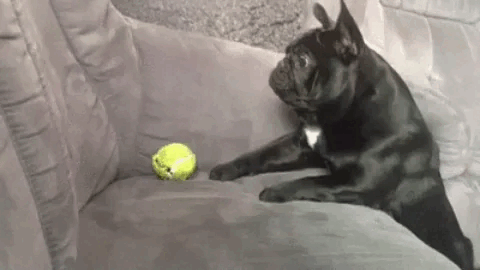
3단계: 애플리케이션 실행
이제 양식 구성과 구성 요소가 준비되었으므로 기본 React 앱에 통합해 보겠습니다. 양식을 초기화하고 렌더링하는 코드는 다음과 같습니다.
import { createRoot, type Root } from "react-dom/client";
// Let's run the app!
let app: Root;
// Creating React root...
const container = document.querySelector("#root") as unknown as HTMLElement;
app = createRoot(container);
app.render(
// Router is the main component for any Perseid app.
<Form Field={Field} configuration={formConfiguration} />
);
이 코드는 React의 createRoot API를 사용하여 DOM에 양식을 마운트합니다. 구성과 필드 구성 요소를 연결하는 양식 구성 요소가 다른 모든 것을 처리합니다.
4단계: 스타일 추가
알겠습니다. 앱 로직이 있지만 지금 코드를 실행해 보면 약간... 원시적이라는 것을 알 수 있습니다.
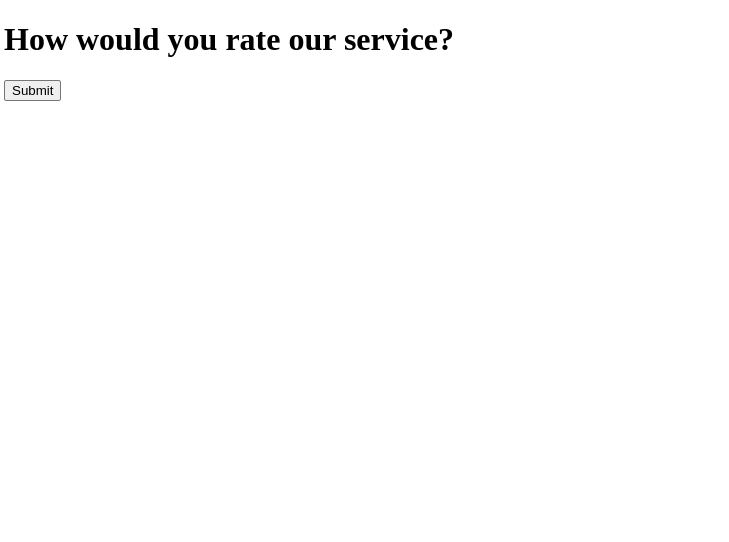
스타일과 애니메이션을 추가하여 양식을 멋지게 만들어 보겠습니다! 다음은 훨씬 더 매력적인 간단한 스타일시트입니다.
// A few animations for fun...
@keyframes swipe-out {
0% {
opacity: 1;
transform: translateX(0);
}
75% {
opacity: 0;
transform: translateX(-100%);
}
100% {
opacity: 0;
transform: translateX(-100%);
}
}
@keyframes swipe-in-one {
0% {
opacity: 0;
transform: translateX(100%);
}
75% {
transform: translateX(0);
}
100% {
opacity: 1;
transform: translateX(0);
}
}
@keyframes swipe-in-two {
0% {
opacity: 0;
transform: translateX(0);
}
75% {
transform: translateX(-100%);
}
100% {
opacity: 1;
transform: translateX(-100%);
}
}
@keyframes bubble-in {
0% {
transform: scale(0.5);
}
75% {
transform: scale(1.5);
}
100% {
transform: scale(1);
}
}
@keyframes fade-in {
0% {
opacity: 0;
}
100% {
opacity: 1;
}
}
// Some global basic styling...
* {
box-sizing: border-box;
}
body {
margin: 0;
display: grid;
height: 100vh;
color: #aaaaaa;
align-items: center;
font-family: "Helvetica", sans-serif;
}
// And form-specific styling.
.perseid-form {
width: 100%;
margin: auto;
&__steps {
display: flex;
overflow: hidden;
}
&__step {
min-width: 100%;
padding: 1rem 3rem;
animation: 500ms ease-in-out forwards swipe-out;
&__fields {
display: grid;
row-gap: 2rem;
}
}
&__step[class*="active"]:first-child {
animation: 500ms ease-in-out forwards swipe-in-one;
}
&__step[class*="active"]:last-child:not(:first-child) {
animation: 500ms ease-in-out forwards swipe-in-two;
}
}
.submit {
border: none;
cursor: pointer;
padding: 1rem 2rem;
border-radius: 8px;
color: #fefefe;
font-size: 1.25rem;
background: #46c0b0;
justify-self: flex-end;
transition: all 250ms ease-in-out;
&:hover {
background: #4cccbb;
}
}
.rating {
position: relative;
padding: 0.25rem 0;
&__star {
cursor: pointer;
display: inline-block;
font-size: 2rem;
min-width: 2rem;
min-height: 2rem;
&::after {
content: "⚪️";
}
&--active {
animation: 250ms ease-in-out forwards bubble-in;
&::after {
content: "?";
}
}
}
&[class*="error"] {
&::after {
left: 0;
bottom: -1.5rem;
color: #f13232;
position: absolute;
font-size: 0.75rem;
content: "? This field is required";
animation: 250ms ease-in-out forwards fade-in;
}
}
}
.review {
display: grid;
row-gap: 1rem;
position: relative;
animation: 250ms ease-in-out forwards fade-in;
label {
font-size: 1.25rem;
}
textarea {
resize: none;
min-height: 5rem;
border-radius: 8px;
border: 1px solid #46c0b0;
transition: all 250ms ease-in-out;
}
&[class*="error"] {
&::after {
left: 0;
bottom: -1.5rem;
color: #f13232;
position: absolute;
font-size: 0.75rem;
content: "? This field is required";
animation: 250ms ease-in-out forwards fade-in;
}
}
}
@media screen and (min-width: 30rem) {
.perseid-form {
max-width: 30rem;
}
}
자, 짜잔?
결론
축하합니다! ? Perseid와 React를 사용하여 동적 사용자 피드백 양식을 구축했습니다.
이 튜토리얼에서는 다음 방법을 살펴보았습니다.
- 조건부 논리로 양식 구성을 정의합니다.
- 사용자 상호작용을 처리하기 위한 맞춤형 React 구성요소를 구축하세요.
- 앱에서 양식을 렌더링하고 애니메이션과 맞춤 CSS로 스타일을 지정하세요.
사용 사례에 맞게 추가 필드와 단계를 자유롭게 실험해 보세요. 멋진 양식을 재미있게 만들어 보세요! ?
- ? 더 많은 예시
- ✅ 전체 문서
- ? 우리의 디스코드에 참여하세요
- ? GitHub에서 프로젝트를 시작하세요.
- ❤️ 페르세이드 후원
위 내용은 Perseid와 React를 사용하여 사용자 피드백 양식 작성의 상세 내용입니다. 자세한 내용은 PHP 중국어 웹사이트의 기타 관련 기사를 참조하세요!

핫 AI 도구

Undresser.AI Undress
사실적인 누드 사진을 만들기 위한 AI 기반 앱

AI Clothes Remover
사진에서 옷을 제거하는 온라인 AI 도구입니다.

Undress AI Tool
무료로 이미지를 벗다

Clothoff.io
AI 옷 제거제

Video Face Swap
완전히 무료인 AI 얼굴 교환 도구를 사용하여 모든 비디오의 얼굴을 쉽게 바꾸세요!

인기 기사

뜨거운 도구

메모장++7.3.1
사용하기 쉬운 무료 코드 편집기

SublimeText3 중국어 버전
중국어 버전, 사용하기 매우 쉽습니다.

스튜디오 13.0.1 보내기
강력한 PHP 통합 개발 환경

드림위버 CS6
시각적 웹 개발 도구

SublimeText3 Mac 버전
신 수준의 코드 편집 소프트웨어(SublimeText3)
 JavaScript 엔진 : 구현 비교
Apr 13, 2025 am 12:05 AM
JavaScript 엔진 : 구현 비교
Apr 13, 2025 am 12:05 AM
각각의 엔진의 구현 원리 및 최적화 전략이 다르기 때문에 JavaScript 엔진은 JavaScript 코드를 구문 분석하고 실행할 때 다른 영향을 미칩니다. 1. 어휘 분석 : 소스 코드를 어휘 단위로 변환합니다. 2. 문법 분석 : 추상 구문 트리를 생성합니다. 3. 최적화 및 컴파일 : JIT 컴파일러를 통해 기계 코드를 생성합니다. 4. 실행 : 기계 코드를 실행하십시오. V8 엔진은 즉각적인 컴파일 및 숨겨진 클래스를 통해 최적화하여 Spidermonkey는 유형 추론 시스템을 사용하여 동일한 코드에서 성능이 다른 성능을 제공합니다.
 Python vs. JavaScript : 학습 곡선 및 사용 편의성
Apr 16, 2025 am 12:12 AM
Python vs. JavaScript : 학습 곡선 및 사용 편의성
Apr 16, 2025 am 12:12 AM
Python은 부드러운 학습 곡선과 간결한 구문으로 초보자에게 더 적합합니다. JavaScript는 가파른 학습 곡선과 유연한 구문으로 프론트 엔드 개발에 적합합니다. 1. Python Syntax는 직관적이며 데이터 과학 및 백엔드 개발에 적합합니다. 2. JavaScript는 유연하며 프론트 엔드 및 서버 측 프로그래밍에서 널리 사용됩니다.
 C/C에서 JavaScript까지 : 모든 것이 어떻게 작동하는지
Apr 14, 2025 am 12:05 AM
C/C에서 JavaScript까지 : 모든 것이 어떻게 작동하는지
Apr 14, 2025 am 12:05 AM
C/C에서 JavaScript로 전환하려면 동적 타이핑, 쓰레기 수집 및 비동기 프로그래밍으로 적응해야합니다. 1) C/C는 수동 메모리 관리가 필요한 정적으로 입력 한 언어이며 JavaScript는 동적으로 입력하고 쓰레기 수집이 자동으로 처리됩니다. 2) C/C를 기계 코드로 컴파일 해야하는 반면 JavaScript는 해석 된 언어입니다. 3) JavaScript는 폐쇄, 프로토 타입 체인 및 약속과 같은 개념을 소개하여 유연성과 비동기 프로그래밍 기능을 향상시킵니다.
 JavaScript 및 웹 : 핵심 기능 및 사용 사례
Apr 18, 2025 am 12:19 AM
JavaScript 및 웹 : 핵심 기능 및 사용 사례
Apr 18, 2025 am 12:19 AM
웹 개발에서 JavaScript의 주요 용도에는 클라이언트 상호 작용, 양식 검증 및 비동기 통신이 포함됩니다. 1) DOM 운영을 통한 동적 컨텐츠 업데이트 및 사용자 상호 작용; 2) 사용자가 사용자 경험을 향상시키기 위해 데이터를 제출하기 전에 클라이언트 확인이 수행됩니다. 3) 서버와의 진실한 통신은 Ajax 기술을 통해 달성됩니다.
 자바 스크립트 행동 : 실제 예제 및 프로젝트
Apr 19, 2025 am 12:13 AM
자바 스크립트 행동 : 실제 예제 및 프로젝트
Apr 19, 2025 am 12:13 AM
실제 세계에서 JavaScript의 응용 프로그램에는 프론트 엔드 및 백엔드 개발이 포함됩니다. 1) DOM 운영 및 이벤트 처리와 관련된 TODO 목록 응용 프로그램을 구축하여 프론트 엔드 애플리케이션을 표시합니다. 2) Node.js를 통해 RESTFULAPI를 구축하고 Express를 통해 백엔드 응용 프로그램을 시연하십시오.
 JavaScript 엔진 이해 : 구현 세부 사항
Apr 17, 2025 am 12:05 AM
JavaScript 엔진 이해 : 구현 세부 사항
Apr 17, 2025 am 12:05 AM
보다 효율적인 코드를 작성하고 성능 병목 현상 및 최적화 전략을 이해하는 데 도움이되기 때문에 JavaScript 엔진이 내부적으로 작동하는 방식을 이해하는 것은 개발자에게 중요합니다. 1) 엔진의 워크 플로에는 구문 분석, 컴파일 및 실행; 2) 실행 프로세스 중에 엔진은 인라인 캐시 및 숨겨진 클래스와 같은 동적 최적화를 수행합니다. 3) 모범 사례에는 글로벌 변수를 피하고 루프 최적화, Const 및 Lets 사용 및 과도한 폐쇄 사용을 피하는 것이 포함됩니다.
 Python vs. JavaScript : 커뮤니티, 라이브러리 및 리소스
Apr 15, 2025 am 12:16 AM
Python vs. JavaScript : 커뮤니티, 라이브러리 및 리소스
Apr 15, 2025 am 12:16 AM
Python과 JavaScript는 커뮤니티, 라이브러리 및 리소스 측면에서 고유 한 장점과 단점이 있습니다. 1) Python 커뮤니티는 친절하고 초보자에게 적합하지만 프론트 엔드 개발 리소스는 JavaScript만큼 풍부하지 않습니다. 2) Python은 데이터 과학 및 기계 학습 라이브러리에서 강력하며 JavaScript는 프론트 엔드 개발 라이브러리 및 프레임 워크에서 더 좋습니다. 3) 둘 다 풍부한 학습 리소스를 가지고 있지만 Python은 공식 문서로 시작하는 데 적합하지만 JavaScript는 MDNWebDocs에서 더 좋습니다. 선택은 프로젝트 요구와 개인적인 이익을 기반으로해야합니다.
 Python vs. JavaScript : 개발 환경 및 도구
Apr 26, 2025 am 12:09 AM
Python vs. JavaScript : 개발 환경 및 도구
Apr 26, 2025 am 12:09 AM
개발 환경에서 Python과 JavaScript의 선택이 모두 중요합니다. 1) Python의 개발 환경에는 Pycharm, Jupyternotebook 및 Anaconda가 포함되어 있으며 데이터 과학 및 빠른 프로토 타이핑에 적합합니다. 2) JavaScript의 개발 환경에는 Node.js, VScode 및 Webpack이 포함되어 있으며 프론트 엔드 및 백엔드 개발에 적합합니다. 프로젝트 요구에 따라 올바른 도구를 선택하면 개발 효율성과 프로젝트 성공률이 향상 될 수 있습니다.






